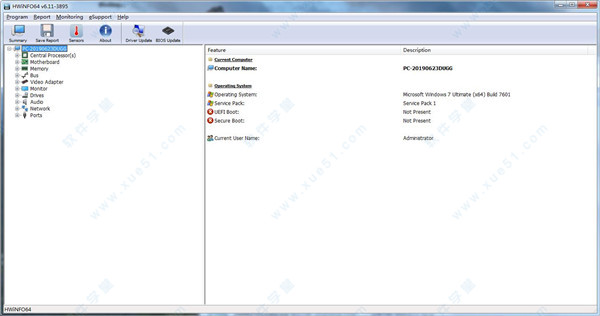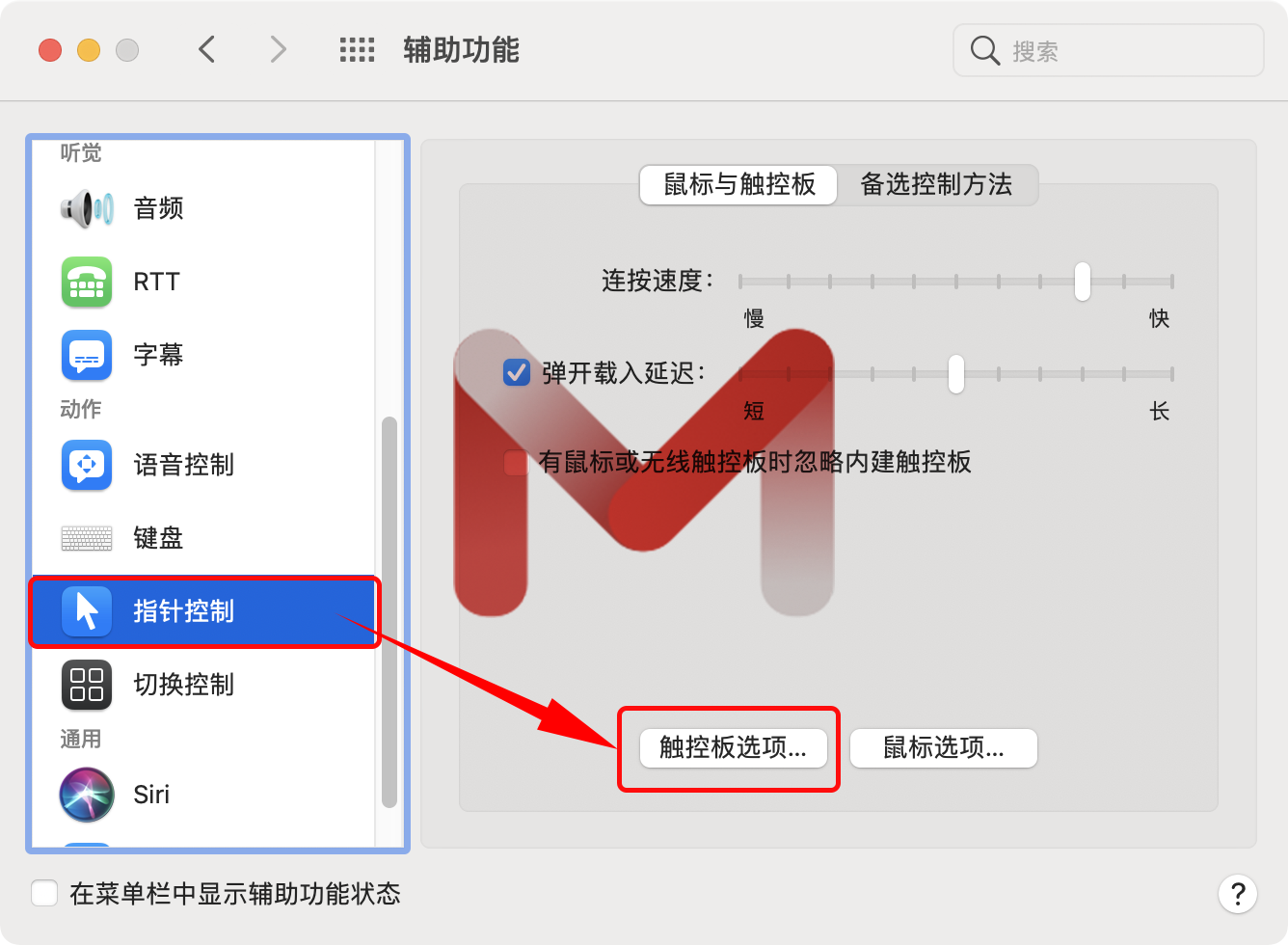RocketDock XP系统仿Mac任务栏工具 V1.3.5中文绿色版下载
RocketDock是一款适用于 Windows的拖放式Dock。能够为用户的Windows任务栏分享类似 Mac 的感觉,知识兔让您轻松访问和组织您的应用程序和图标,知识兔以提高工作效率和更好的观看效果!
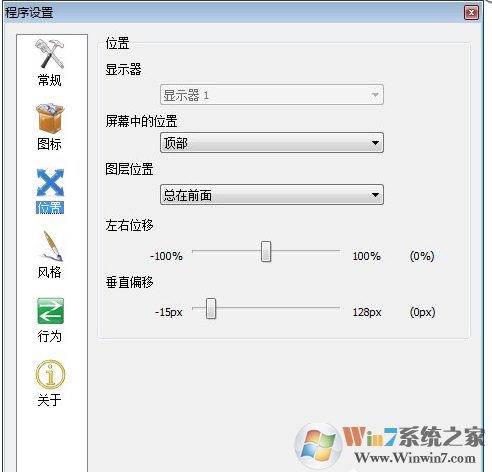
RocketDock软件特色
1、给用户个性化的界面和图标。
2、运用着极少的内存以及CPU资源。
3、让用户的电脑更加美观炫酷。
4、可以自行选用自己喜欢的图标。
5、支持使用拖曳的方式来定制要启动的程序。
6、RocketDock内建多种面板模式,知识兔以及一组的图标。
7、让你自己打造一个动感味十足的个人专属快捷工具栏。
RocketDock软件功能
自动隐藏
在低配置电脑上运行流畅
简单的拖曳界面
支持多监视器系统
支持统一字符编码标准
支持alpha效果PNG和ICO图标
完全个性化设置
鼠标滑过自动弹出
位置和图层设置
正在运行的程序的指示器
支持ObjectDock插件(Docklet)
图标的平滑缩放效果
最小化窗口到DockVista / Win7系统中实时的窗口预览
兼容MobyDock, ObjectDock, RK Launcher, 和 Y’z Dock皮肤
多语种支持,可以方便的翻译成各种文字版本
使用教程
1、知识兔下载安装RocketDock软件,安装完成后在桌面就可以看到下图中的界面,将桌面上的应用图标直接拉入DOCK栏就可以了。

2、接下来知识兔先右键DOCk栏然后知识兔知识兔点击“程序设置”选项,就可以进入到程序设置的界面,知识兔可以对图标、位置、风格等进行设置,这个可以根据自己的需要来设置就可以了。
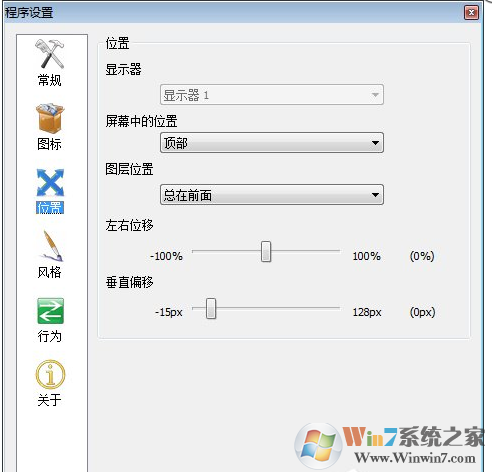
3、如果知识兔有想要甚至扇形桌面的小伙伴可以根据以下的步骤来操作,首先知识兔需要先下载StackDocklet这个插件,下载完成后知识兔在进行下一步。
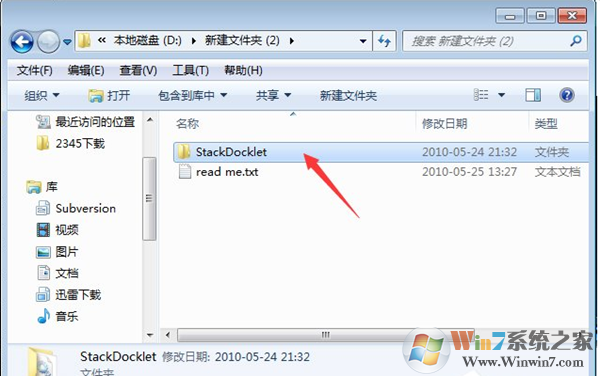
4、在桌面上找到RocketDock软件的图标,然后知识兔鼠标右键知识兔点击后在弹出的菜单栏中知识兔点击“属性”,在属性界面,知识兔在快捷方式选项下再知识兔点击“打开文件位置”选项。
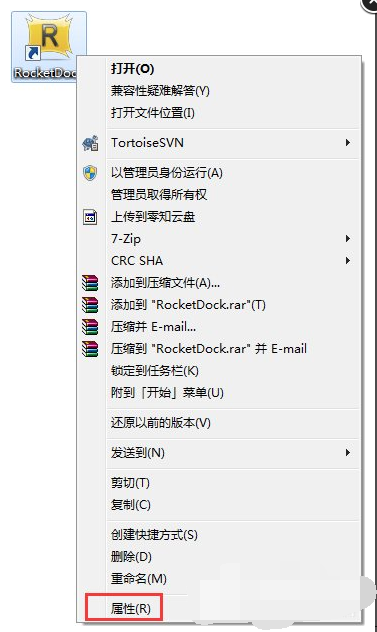
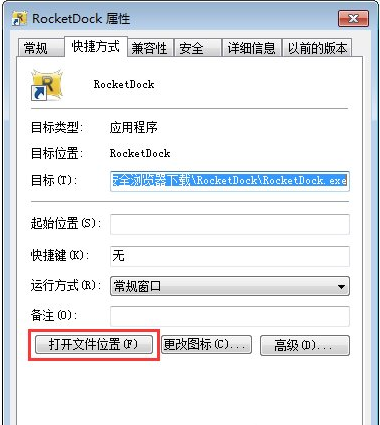
5、知识兔就可以进入到RocketDock软件的安装位置,知识兔在将下载的StackDocklet插件复制到RocketDock软件的安装位置中,复制完成后在进行下一步。
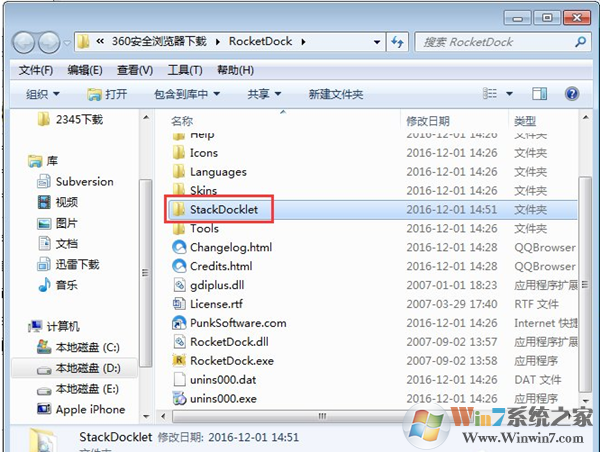
6、回到桌面的DOCK栏,鼠标右键知识兔点击后在弹出的菜单栏中知识兔点击“添加项目”选项,然后知识兔在右侧的选项中再知识兔点击StackDocklet。这样桌面上就可以出现一个StackDocklet图标。
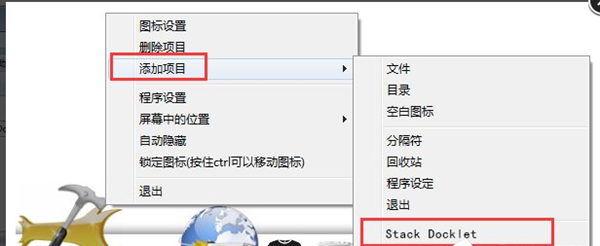
7、鼠标右键知识兔点击添加的StackDocklet图标,在出现的菜单栏中知识兔点击“图标设置”选项,进入下一步。
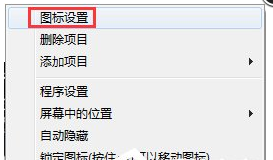
8、进入到下图中的界面,Folder选项就是文件夹位置,这个文件夹就是知识兔放应用图标的文件夹。
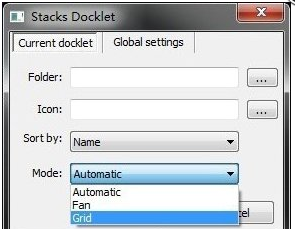
9、知识兔在D盘中已经放好了应用程序的图标,在Folder选项后面找到放图标的位置,然后知识兔就可以出现扇形效果。是不是很神奇呢,赶紧来试试吧。
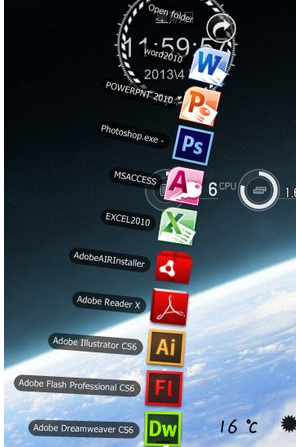
更新日志
主要调整一些不方便新用户使用的默认设置。
方面新用户,把显示状态设置为默认隐藏;
修正上个版本默认不随机启动的问题。
下载仅供下载体验和测试学习,不得商用和正当使用。